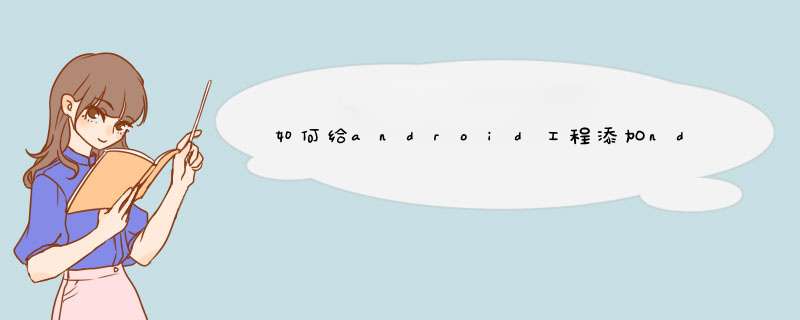
1、Eclipse
2、Eclipse-adt插件;Android-SDK
3、Android-NDK;cygwin
还需要进行一些准备工作:
1、下载和安装cdt插件。
可以在eclipse中使用Help->Install New Software直接 安装
插件比较大,可以只选择C/C++ Development Tools这一项安装。
2、下载和安装sequoyah插件。
注意:需要将Group Items By Category前的勾去掉,然后选择全部
现在可以进行配置了。(以下使用的android-ndk版本为r7b)
1、配置C语言的INCLUDE路径和LIB路径。
打开window菜单下的preference选项。选择C/C++,Build,environment,向其中添加:
C_INCLUDE_PATH=(Cygwin目录)\user\include(ndk目录)\platforms\(你使用的平台)\(CPU)\usr\include
CPLUS_INCLUDE_PATH=(Cygwin目录)\user\include(ndk目录)\platforms\(你使用的平台)\(CPU)\usr\include
LIBRARY_PATH=(Cygwin目录)\user\lib(ndk目录)\platforms\(你使用的平台)\(CPU)\usr\lib
2、配置Android NDK路径
注意:在sequoyah插件安装后才会有这一项。
打开window菜单下的preference选项。选择Android,Native Development(本地开发)
选择你的NDK安装目录。
但是,这个插件目前仅支持ndk的r4和r5版本,更高版本会提示这个路径无效。
其实,插件只是需要这个参数向PATH中添加这个路径,但是不设置这个路径会导致插件工作不正常。
我的解决方法是,手动创建以下文件:
(NDK目录)\toolchains\arm-eabi-4.4.0\prebuilt\windows\arm-eabi-4.4.0\bin\gcc.exe
从第二级目录开始可能就是不存在的,最后的gcc.exe可以是0字节。
这样插件就配置完成了。
3、注意:需要将cygwin的bin目录添加到windows 的PATH中
现在,差不多就可以正常使用了。
新建Android工程后,右键选择Android Tools-->Add Native Support...
插件会自动创建jni文件夹一个cpp文件和Android.mk文件。
写好你的代码后,就可以直接通过Run As-->Android Application运行了。
最后,你很可能遇到如下错误信息:
Error: Cannot run program "ndk-build": Launching failed解决方法是打开工程属性,选择C/C++ Build
设置Build command为 bash (ndk目录)\ndk-build
转载
1、新建一个Android工程,这一步就不多说了;2、在AndroidStudio中配置NDK路径,方法是:
(1)先下载NDK并安装(这句基本是废话);
(2)点菜单栏的File->ProjectStructure…->在打开的窗口中左侧选中SDKLocation->在右侧Android NDK Location中填入NDK目录所在路径
3、编译生成.class文件,方法是:
点菜单栏的Build->Make Project
这时,在工程的app/build/intermediates下就会生成classes文件夹,打开classes目录下的debug目录就会看到以你的包名命名的各级文件夹,最里边文件夹下有你的Java类对应的.class文件;
4、确定你要引用本地方法的类:
其实你也可以先生成jni目录,再去创建这个类,但是先Google显然建议先创建要引用C代码的Java类,因为AndroidStudio可以根据你在java类中定义的native方法的名称来自动生成.h头文件。
比如你想在MainActivity中引用本地方法,那么你先用
static {
System.loadLibrary("myNativeLib")
}
来声明本地代码库,然后定义几个natvie方法,比如
public native String getStringFromNative()
5、使用javah命令行生成jni目录及对应的头文件:
我用的是AndroidStudio 2.1.1,在主界面最下边就能找到Terminal,点一下就能打开系统的命令行工具,并且已经为你自动cd到当前工程所在目录
6、配置build.gradle文件
这里的build.gradle是指app模块下的build.gradle,不是整个工程的build.gradle文件。在模块的build.gradle的defaultConfig下加入以下idk配置:
ndk {
moduleName"myNativeLib"
ldLibs "log", "z", "m"
abiFilters "armeabi", "armeabi-v7a", "x86"
}
7、配置local.properties文件
打开工程目录下的local.properties,感觉这一步是自动配置的,或者说在你一开始在AndroidStudio中指定NDK目录时已经自动生成了。我的AndroidStudio在打开local.properties已经有了
ndk.dir=/Develop/Android/android-ndk-r10e
这一行,所以就不用配了;
8、配置gradle.properties
打开工程目录下的gradle.properties文件(注意不是build.gradle,而是gradle.properties),在文件的最后一行加入
android.useDeprecatedNdk=true
这句的作用是允许我们使用已经过时的NDK版本,不知道AndroidStudio要求使用哪个版本的NDK才不会报错,总之只要配置了这一句就可以使用比较旧的NDK版本了,我用的r10;
至此我们在AndroidStudio中就完成了NDK环境的配置,接下来就可以写Native代码了;
9、写一个.c文件测试一下是否运行正常
(1)在我们之前生成src/main/jni目录下新建一个.c文件,方法是在jni文件夹上点鼠标右键,选择New->C/C++ Source File,然后在d出的对话框中填入.c或.cpp文件的文件名就可以了,比如说mail.c
欢迎分享,转载请注明来源:内存溢出

 微信扫一扫
微信扫一扫
 支付宝扫一扫
支付宝扫一扫
评论列表(0条)